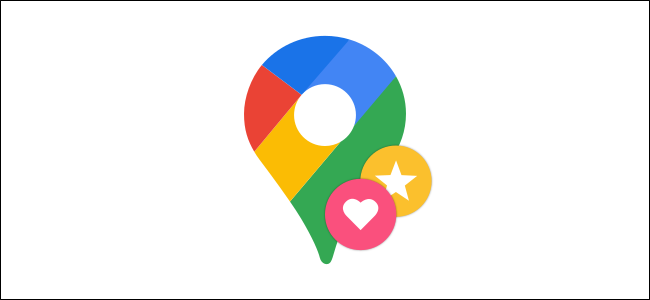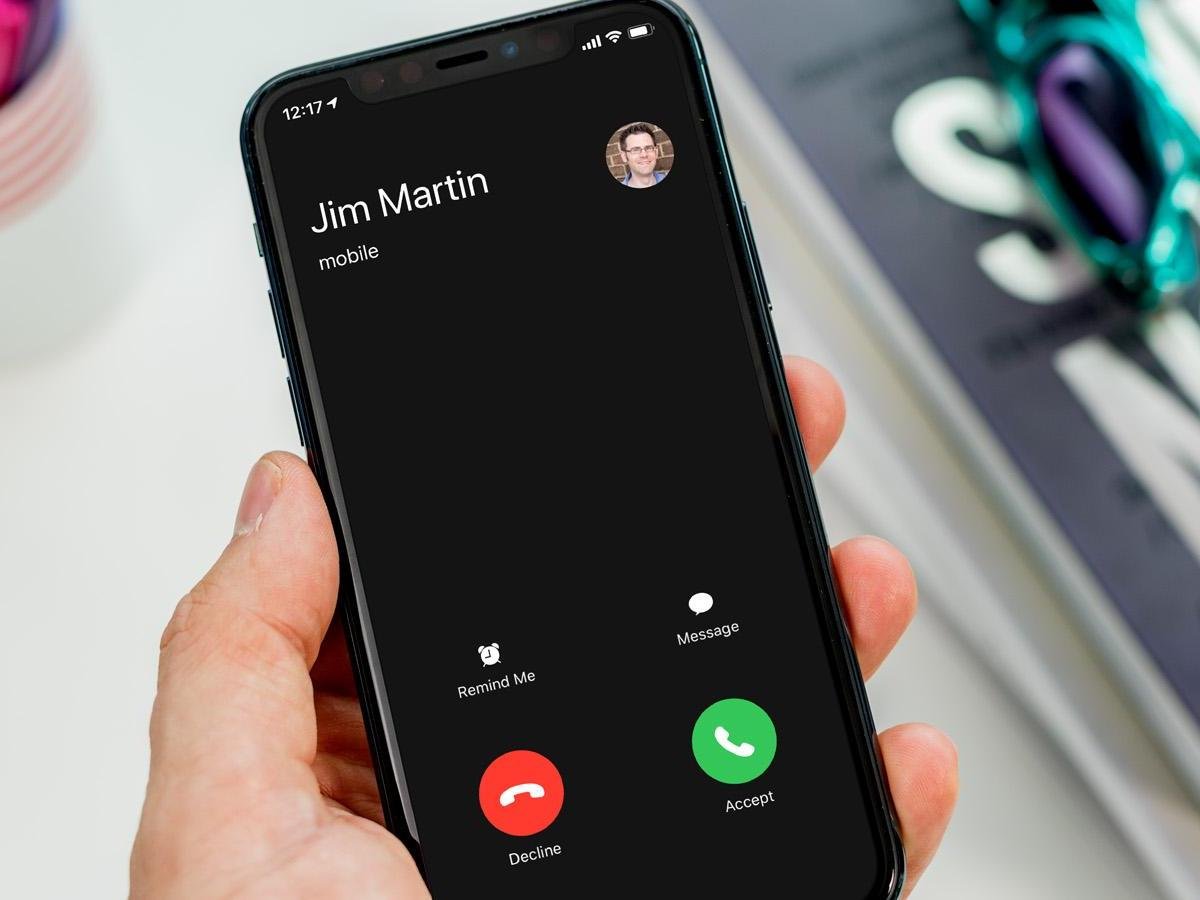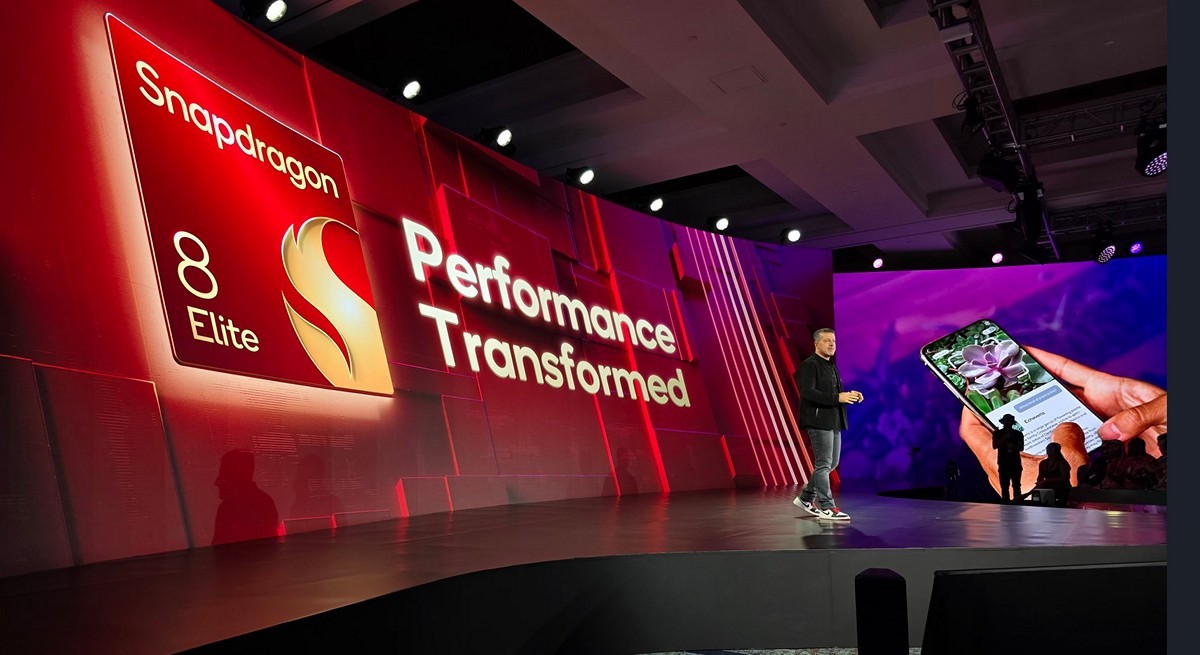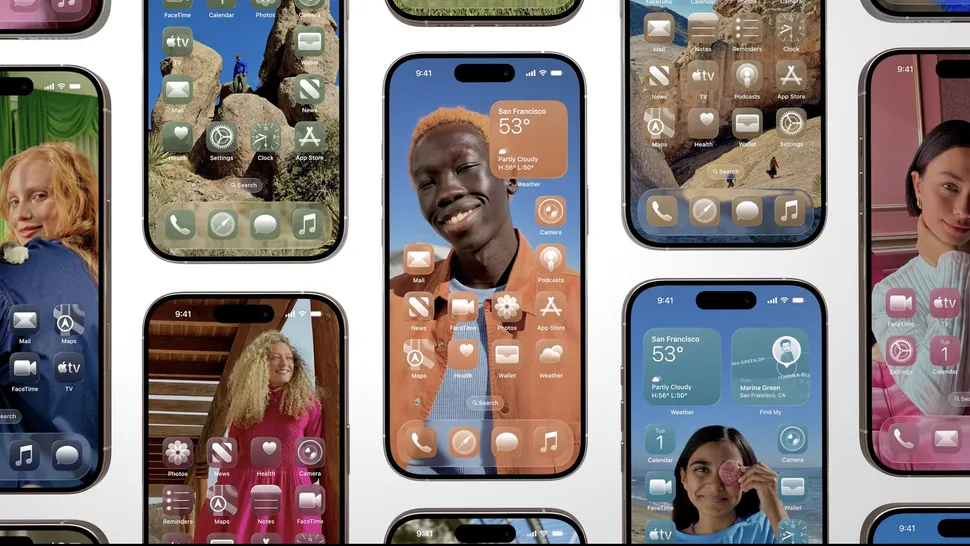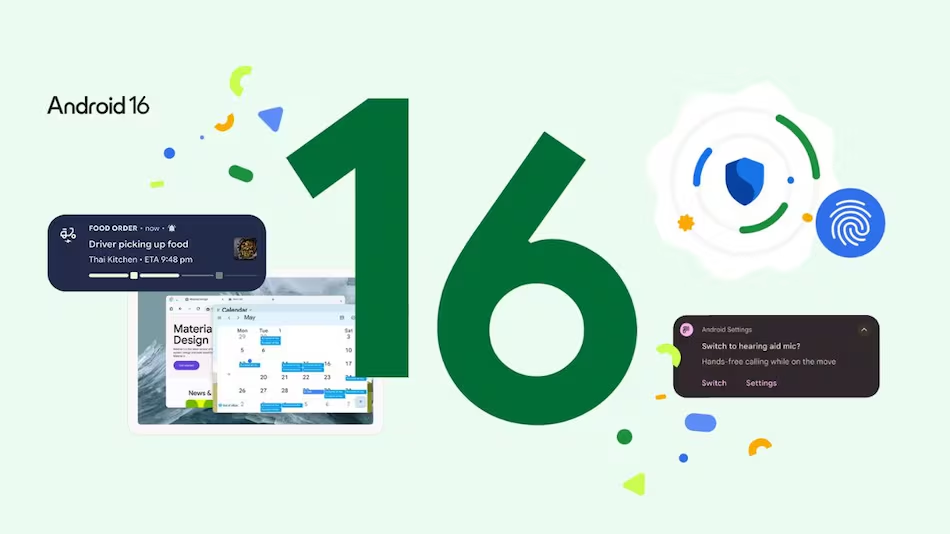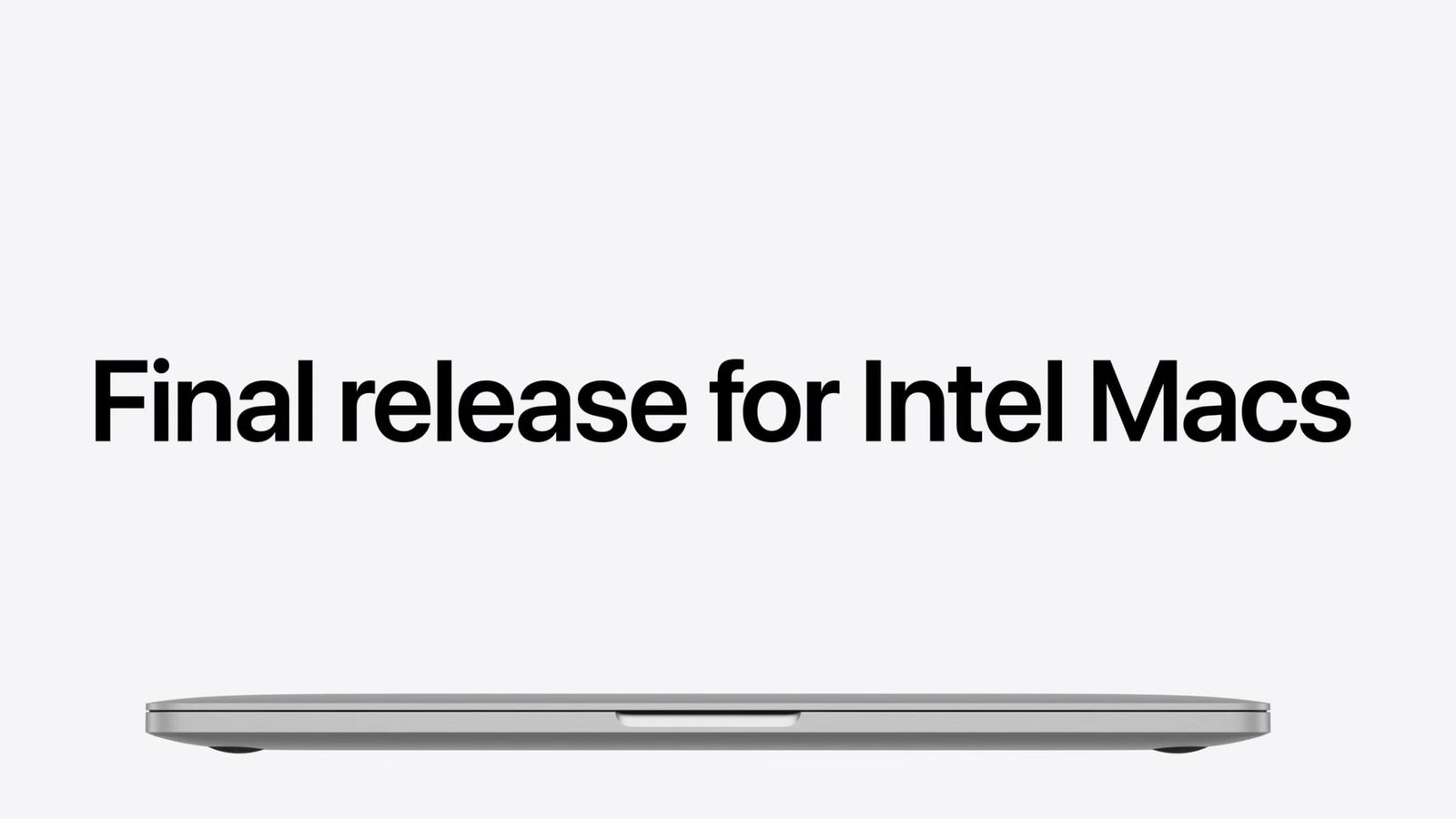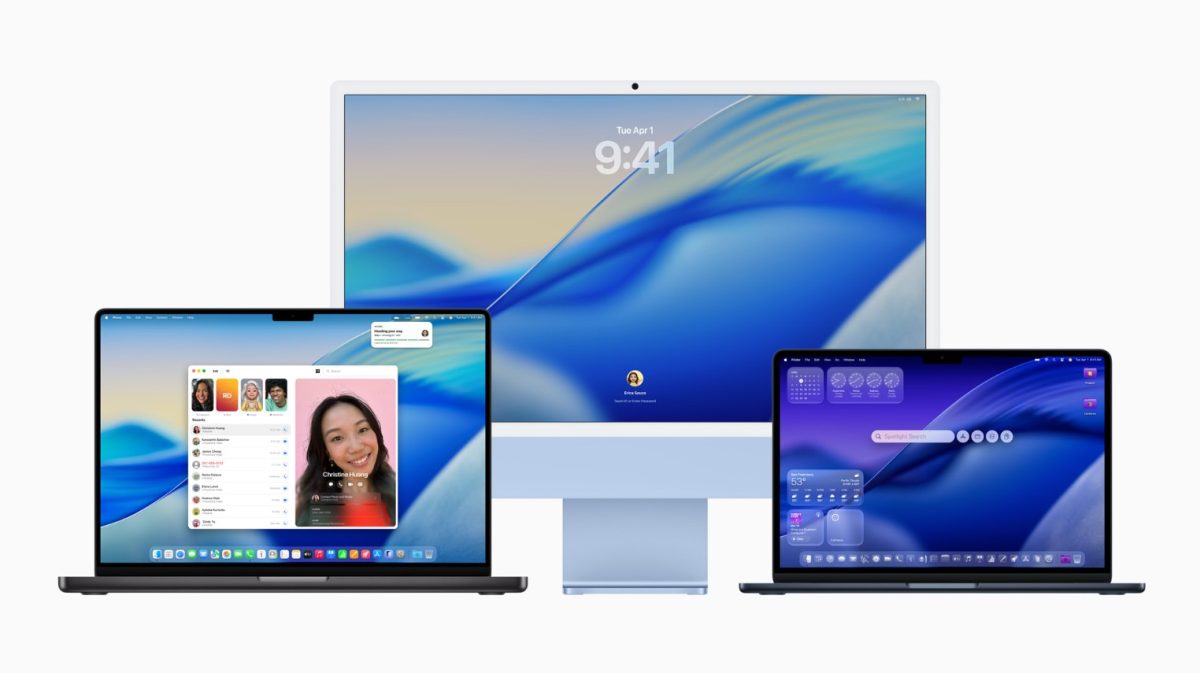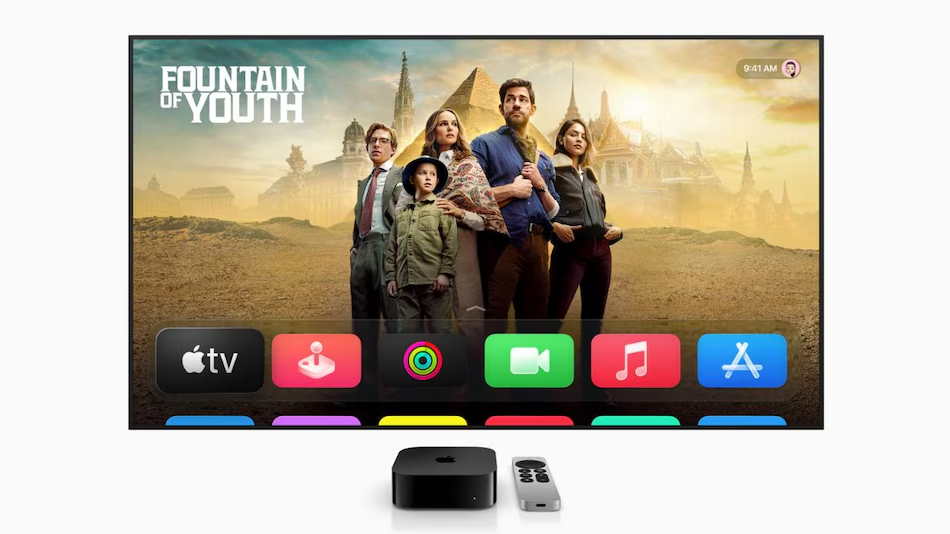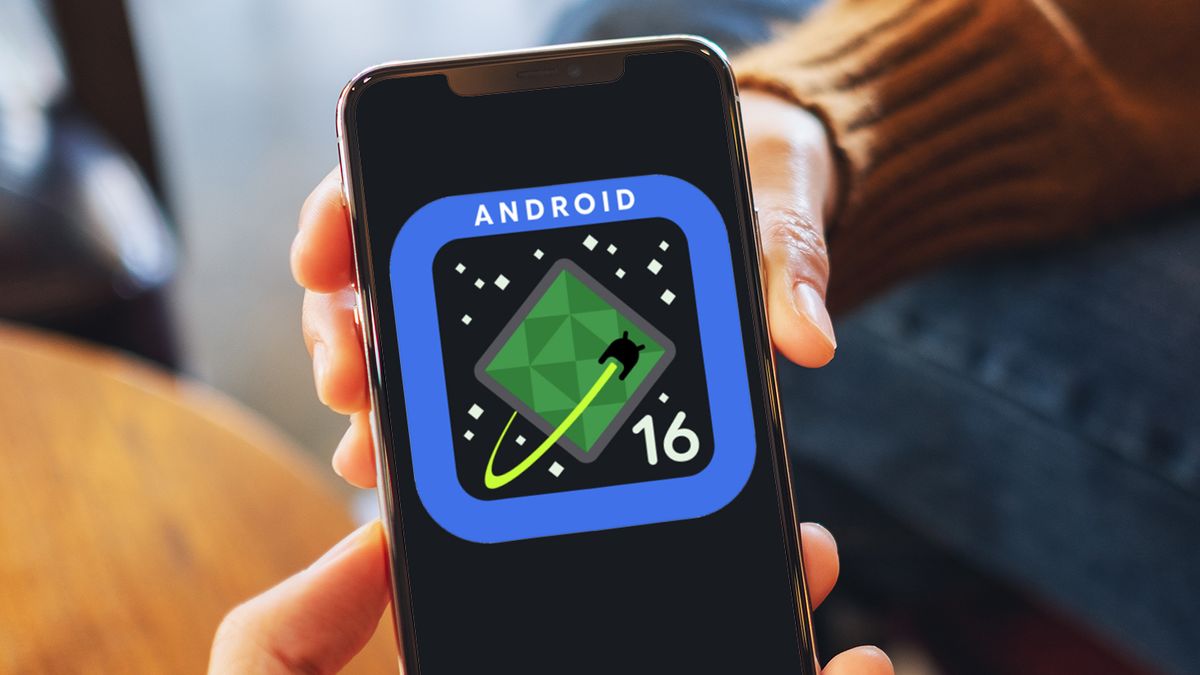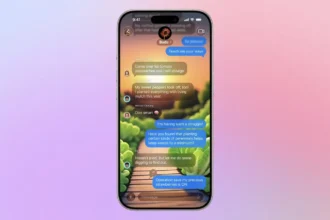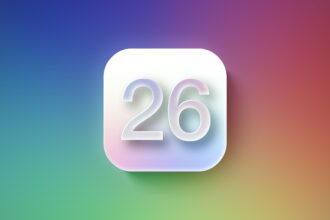قابلیت Virtual Desktop یا دسکتاپ مجازی ویندوز ۱۰ از جمله قابلیتهای مهمی است که کمتر به آن توجه میشود. این قابلیت کمک میکند که برای هر گروه از کاربران یک فضای اختصاصی ایجاد کنید و حالا مایکروسافت قابلیت تنظیم پیش زمینه به شکل دلخواه را هم برای این قابلیت فراهم کرده تا هر دسکتاپ یک والپیپر اختصاصی داشته باشد.
این تغییر جزء بیلد شماره ۲۱۳۳۷ ویندوز ۱۰ اینسایدر (Insider) است که هفدهم مارس سال ۲۰۲۱ منتشر شد. به احتمال زیاد این قابلیت در آپدیت 21H2 ویندوز ۱۰ که قرار است نیمه دوم سال ۲۰۲۱ – احتمالاً ماه اکتبر – منتشر شود، به شکل پایدار عرضه میشود.
پس از نصب این آپدیت میتوانید با طی کردن مسیر Settings> Personalization> Background تغییرات لازم را انجام دهید. با چپ کلیک کردن روی یک پس زمینه میتوانید آن را به عنوان پس زمینه دسکتاپ مجازی فعلی تنظیم کنید. همچنین میتوانید در این پنجره روی یک عکس پس زمینه راست کلیک کنید و آن را به یک دسکتاپ مجازی خاص اختصاص دهید. روش آسان تر، راست کلیک کردن روی تصویر کوچک (thumbnail) یک دسکتاپ مجازی در قسمت Task View و انتخاب گزینه Choose Background است.
به این ترتیب میتوانید پس زمینهای که در دسکتاپ مجازی مورد نظر و در تصویر کوچک بخش Task View مشاهده میشود را انتخاب کنید.

در این نسخهی Insider یک تغییر مهم دیگر هم در قابلیت دسکتاپهای مجازی ایجاد شده و حالا میتوانید تصویر کوچک دسکتاپهای مجازی در Task View را کشیده و رها کنید تا آنها را به صورت دلخواه مرتب کنید.
در آپدیت می ۲۰۲۰ ویندوز ۱۰ قابلیت تنظیم نامهای دلخواه برای هر دسکتاپ فراهم شده بود بنابراین حالا مایکروسافت به تدریج دسکتاپهای مجازی را قدرتمندتر میکند.
برای استفاده از دسکتاپهای مجازی باید کلیدهای ویندزو وتب را همزمان فشار دهید یا روی آیکن Task View کنار کورتانا کلیک کنید تا باز شود. به این ترتیب، دسکتاپهای مجازی را بالای صفحه Task View مشاهده میکنید. میتوانید یک پنجره باز را از این صفحه به یک دسکتاپ مجازی دیگر بکشید و یا برای جابجایی بین دسکتاپهای مجازی روی تصویر کوچک آنها کلیک کنید.